Модул Фактури
Издаване на фактури, корекции и дебитни известия, мониторинг на плащанията - всички тези функции са налични на едно място. Издаването на фактура за предоставената услуга никога не е било толкова лесно. Защо? В тази статия ще научите, наред с други неща, как да направите това само с един клик.
Настройки на фактури
Преди да започнете да издавате фактури през платформата, изберете най-удобния формат за номериране на фактури, корекции и дебитни известия. Определете ДДС ставките, единици, причини за дебитните известия или предложения за фактури за продажба.
Как да го направите?
- отидете на „Повече“ в горния десен ъгъл
- изберете "Настройки" от списъка

В раздел "Формати за номериране" изберете подходящия за вас формат
- кликнете "Редактиране" до определения елемент
- изберете номериране
- потвърдете, като кликнете върху „Запазване“

В раздел "Речници" дефинирайте всички елементи, които ще използвате при издаване на гореспоменатите документи.

Издаване на фактури
Фактурата може да бъде издадена по два начина:
- Въз основа на системна заявка, създадена в платформата от поръчителя.
- Без заявка, като сами попълните всички данни.
Първият метод е много по-бърз. Има обаче една особеност - транзакцията трябва да бъде приета в платформата. Благодарение на това, когато поръчателят генерира заявка в системата, ще можете да издадете фактура само с едно щракване (всички данни ще бъдат извлечени автоматично от заявката). За да издадете фактура по заявка, създадена в системата:
- изберете модул "Фактури" от менюто
- кликнете върху "Повече" в горния десен ъгъл
- от списъка изберете „Добавяне на фактура от поръчка“

- в списъка филтрирайте системната заявка, за която искате да издадете фактураo
- изберете подходящия елемент и кликнете върху „Добавяне на фактура“

Другият метод изисква попълване на данни от самите вас. За тази цел, докато сте в модула „Фактури“:
- кликнете върху „Добавяне на фактура“ в горния десен ъгъл
- попълнете задължителните полета
- "Запазване" или "Издаване на фактура"

Управление на фактури
В модул "Фактури" има четири раздела
- Корекции
- Дебитни известия
- Плащания

В раздел "Фактури от продажби" ще намерите елементи със следните статуси
- За издаване (въз основа на заявки през системата, издадени за вашата компания и подготвени за издаване, създадени от вас)
- В подготовка (използва се, когато фактура е създадена автоматично и липсват някои необходими данни)
- Издадени
- Коригирани


За елементи със статус „За издаване“ можете да извършите следните действия от менюто „с три точки“:
- Издаване на фактура

- Редактиране или изтриване на фактура

Наясно сме, че данните от заявките не винаги съответстват с данните за фактурите. По този начин имате възможност да редактирате фактури, преди да ги издадете. След като кликнете върху „Редактиране на фактура“ до даден елемент:
- извършете промените
- изберете "Запазване" или "Издаване на фактура"

За елементи със статус „Издадени“ можете да изтегляте, визуализирате, редактирате или коригирате фактури, като използвате менюто с "три точки“.

Когато кликнете върху който и да е елемент от списъка на раздел „Фактури от продажби“, ще се диалогов пророзец със следните подраздели:
- подробности
- контрагенти
- плащания
- прикачени файлове

Раздел "Корекции“ включва всички фактури, които са коригирани или са подготвени от Вас за коригиране.

Как да откажете издаването на фактура?
За да откажете издаването:
- отидете на раздел "Фактури от продажби"
- филтрирайте фактурата като изберете статус "Издадени"
- кликнете на "Повече" в диалоговия прозорец отдясно
- ‘"Отмяна на издаването"

Как да коригирате фактура?
За да коригирате фактура:
- отидете в раздел "Фактури от продажби"
- филтрирайте фактурата, която сте издали
- изберете "Коригиране на фактура“ от менюто с "три точки“

- коригирайте данните, които желаете
- "Запазване" или "Издаване на фактура"

Разделът "Дебитни известия“ е място с всички дебитни известия, издадени от вас и тези, които сте запазили за издаване.
Как да добавите дебитно известие?
За да добавите дебитно известие:
- кликнете върху "Повече" в горния десен ъгъл
- от списъка изберете "Добавяне на дебитно известие"

- попълнете всички задължителни полета
- "Запазване" или "Издаване на известие"

"Плащания“ е последният раздел в модула. Всяка фактура, издадена в платформата, създава нов елемент там, който ви позволява да регистрирате и наблюдавате плащанията.
Как да регистрирате плащане на фактурата?
Това може да стане по два начина:
- Метод
- Кликнете върху произволен елемент от списъка в раздел "Плащания"
- Изберете "Добавяне на плащане" в диалоговия прозорец
- Въведете платената сума и "Потвърдете"
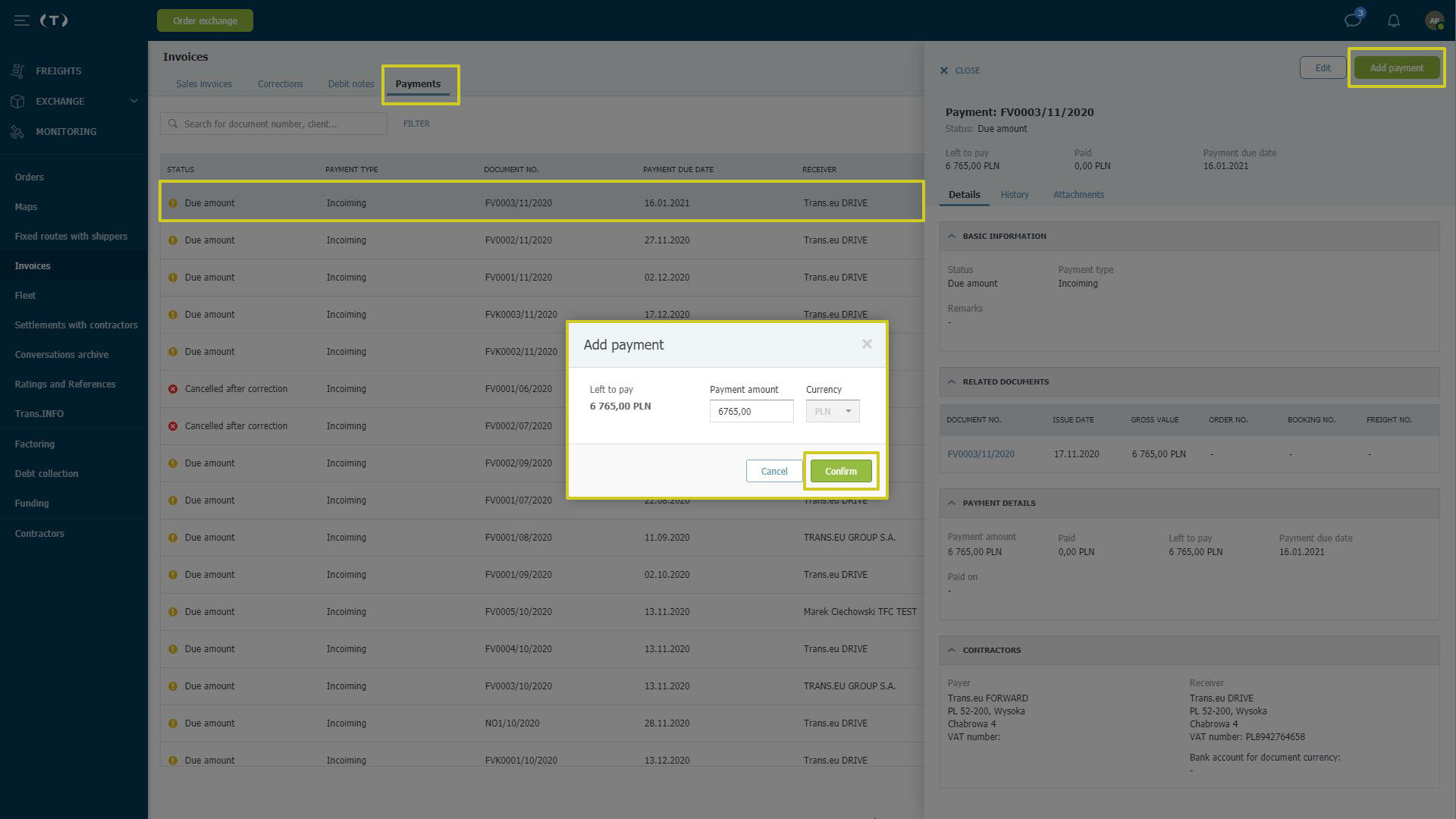
Знаем, че контрагентите понякога извършват плащане на вноски. Ето защо въведохме опцията за редактиране на извършеното плащане, така че да можете да следите остатъка от сумата по издадената от вас фактура:
- Кликнете върху произволен елемент от списъка в раздел "Плащания“
- Изберете "Редактиране" в диалоговия прозорец
- Въведете платената до момента сума и "Потвърдете"

- Метод
- отидете на раздел "Фактури от продажби"
- изберете съотвения елемент със старус "Издаден"
- отидете на "Плащания" в диалоговия прозорец отдясно
- кликнете върхи "ДОБАВИ ПЛАЩАНЕ"

- въведете платената сума
- кликнете върху „Потвърждаване“

Как да добавя плащане без да е издадена фактура в платформата?
В раздел "Плащания“ все пак можете да се регистрирате и наблюдавате плащания за предоставени услуги. В резултат на това ще можете да контролирате всички неизплатени плащания.
Как да го направите?
- кликнете на "Повече" в горния десен ъгъл
- от списъка изберете "Добавяне на плащане"

- попълнете данните и "Потвърдете"

